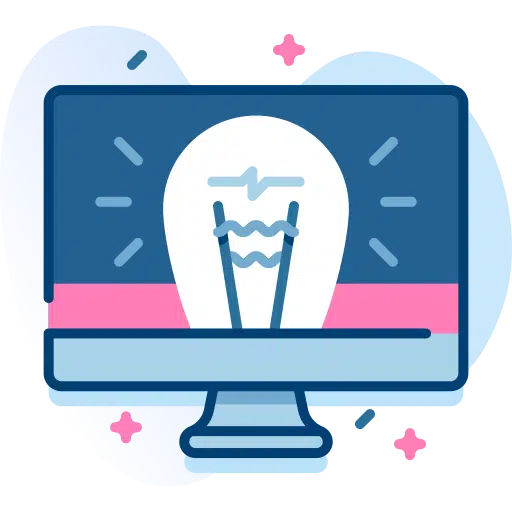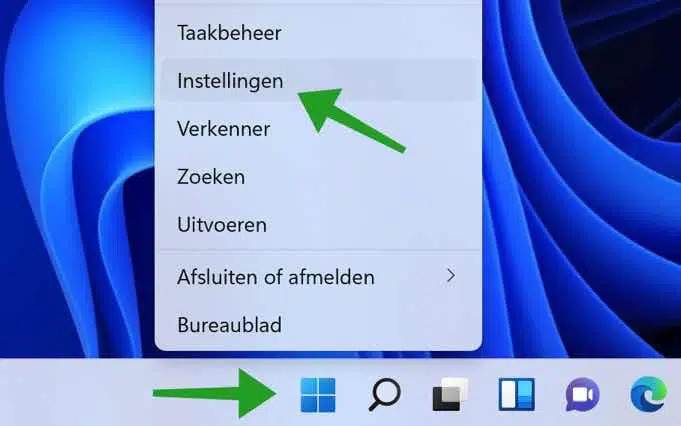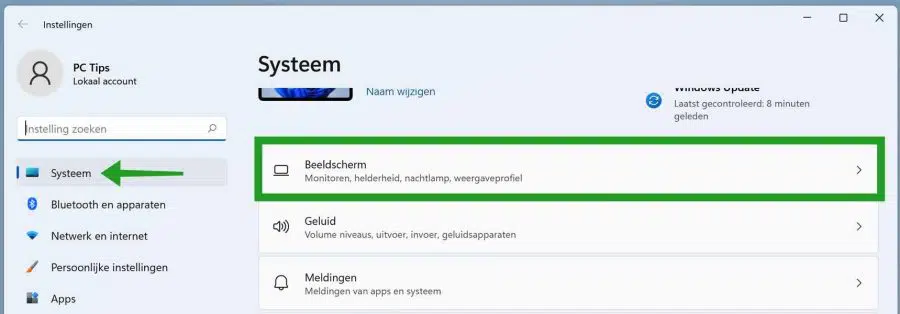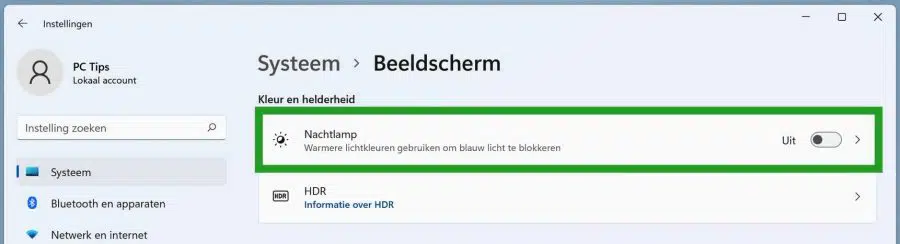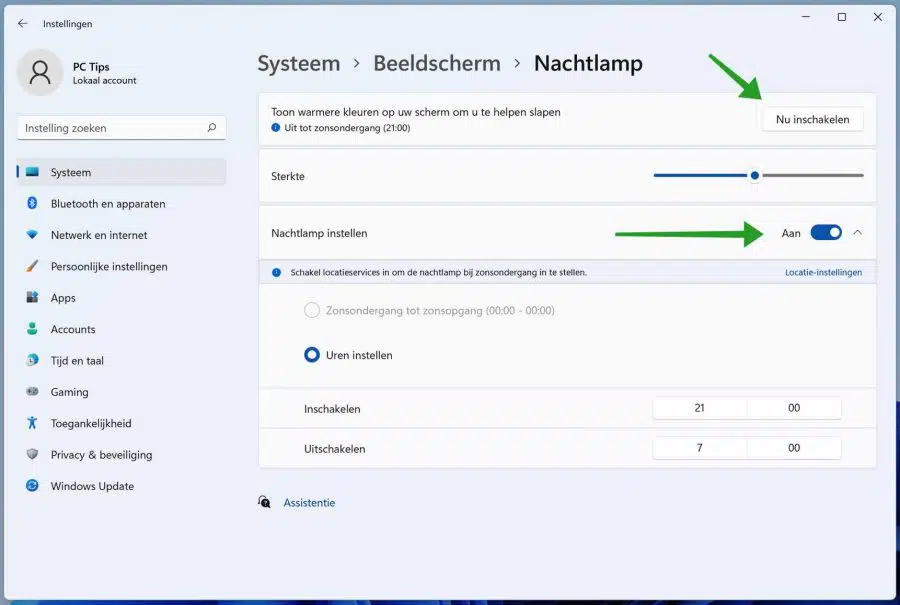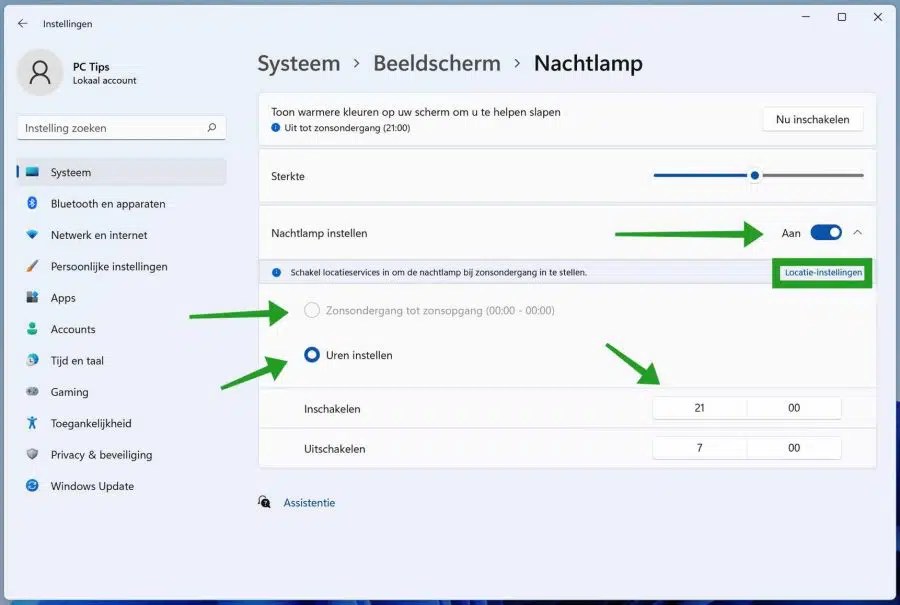在 Windows 11 中,就像在 Windows 10 中一样,您可以启用或禁用夜灯功能,然后对其进行配置。
夜光基本上是一种“蓝光过滤器”,使您的显示器在夜间使用较暖的颜色以减轻眼睛疲劳。通过减少屏幕发出的蓝光,可以防止睡眠质量不佳。
你的屏幕颜色看起来更像太阳,更多的橙色和黄色色调。蓝色调被过滤掉。夜灯功能不仅可以帮助您睡得更好,而且如果您在睡觉时间外长时间使用电脑,它还可以帮助您休息眼睛。
Windows 11 中的夜灯
打开夜灯
右键单击 Windows 开始按钮。单击菜单中的“设置”。
单击菜单左侧的系统,然后单击显示设置。
然后单击“夜灯”以打开“夜灯”设置。
通过单击“立即启用”按钮,您可以立即启用 Windows 11 中的夜灯功能。
关掉小夜灯
通过单击“立即禁用”按钮,您可以再次禁用夜灯。
配置夜灯
您还可以根据自己的喜好调整 Windows 11 中的夜灯功能。在夜灯设置中,您可以通过向左或向右拖动栏来调整夜灯的强度。这会调整蓝色滤镜。滤除的蓝光量。
通过单击“设置夜灯”按钮,您可以打开从日落到日出的夜灯。为此,您必须在 Windows 11 计算机上启用位置服务。
要启用位置服务,请单击链接:位置设置。
您还可以选择在特定的开始时间打开夜灯,并在结束时间再次关闭。为此,请选择选项:设置时间并输入开始和结束时间。
我希望这对你有帮助。感谢您的阅读!